经常有人问win7之家小编怎么把u盘制作成启动盘,小编理解大家的烦恼,如果不懂得制作u盘启动盘方法的话,我们就无法重装系统啦!到底要如何制作u盘启动盘呢?下面就让小编教你怎么把u盘制作成启动盘,有兴趣的朋友一起来看看吧。
首先到网上下载制作U盘启动软件,例如一键工作室的“一键U盘装系统”,老毛挑等,都是可以的,下面就专门为大家介绍如何让使用“一键U盘装系统”软件制作吧(原理都一样),首先百度搜索“upanok”,
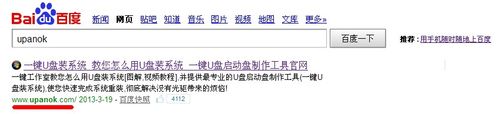
小编教你怎么把u盘制作成启动盘图1
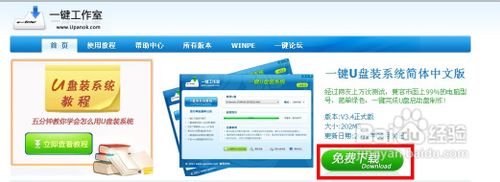
小编教你怎么把u盘制作成启动盘图2
安装软件,然后把U盘插入电脑,运行软件,软件会自动选择你的U盘,直接点击软件下面的“一键制作usb启动盘即可”(记住备份U盘里的文件),点击之后,在弹出窗口里点击确定,如图
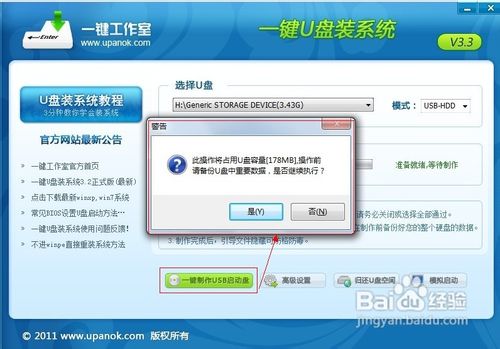
小编教你怎么把u盘制作成启动盘图3
过一会,软件接下来会提示你制作成功,搞定!
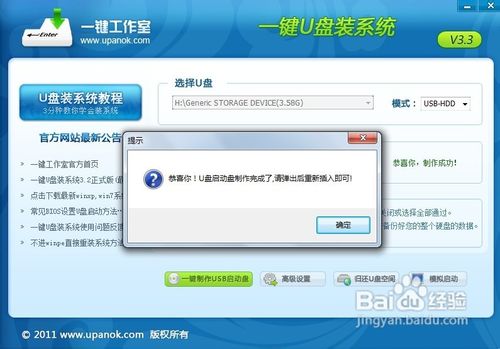
小编教你怎么把u盘制作成启动盘图4
如果不放心你也可以点击软件界面上的“模拟启动”按钮进行测试是否成功。点击后会出现如下两张图,说明制作成功
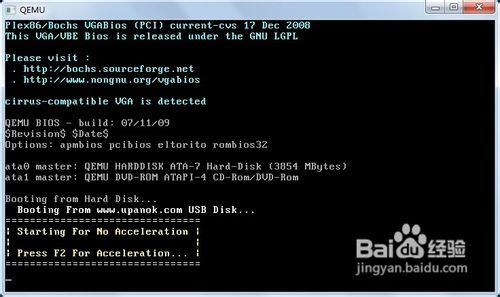
小编教你怎么把u盘制作成启动盘图5
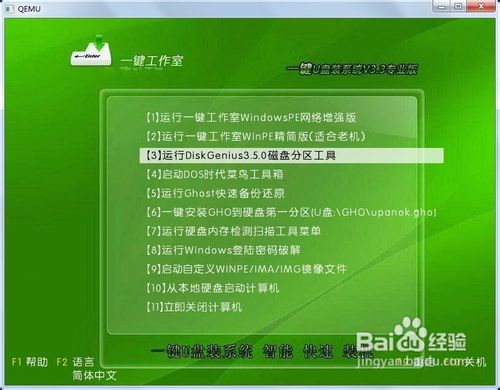
小编教你怎么把u盘制作成启动盘图6
通过上面的方法,我们就可以学会怎么把u盘制作成启动盘了,大家是否都学就会了呢?只要我们懂得制作u盘启动盘的方法,我们就可以用u盘重装系统啦!是不是还挺好玩的呢?当然大家在操作的时候可要慎重点哦,不要乱玩啦。相关阅读:雨林木风win7家庭版。
Copyright ©2018-2023 www.958358.com 粤ICP备19111771号-7 增值电信业务经营许可证 粤B2-20231006